Tworzenie konta użytkownika Sudo w Ubuntu & Debian
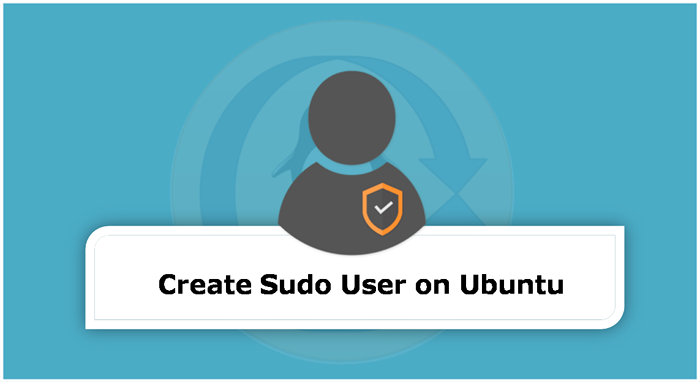
- 1377
- 280
- Maria Piwowarczyk
W Ubuntu użytkownik root ma pełny dostęp do systemu, co oznacza, że może wykonywać dowolne zadanie lub modyfikować dowolny plik bez żadnych ograniczeń. Jednak zapewnienie pełnego dostępu do użytkownika root może być ryzykowne, ponieważ może prowadzić do niezamierzonych zmian systemu, a nawet awarii systemu. Dlatego zaleca się utworzenie użytkownika Sudo w Ubuntu w celu zarządzania zadaniami administracyjnymi systemu, jednocześnie ograniczając ryzyko uszkodzenia systemu.
Użytkownik Sudo to zwykłe konto użytkownika, które otrzymało uprawnienia administracyjne, umożliwiając im wykonywanie zadań wymagających dostępu do korzeni bez logowania się jako użytkownik root. W tym artykule poprowadzimy Cię, jak utworzyć użytkownika Sudo w Ubuntu.
Krok 1: Zaloguj się jako użytkownik root
Przed utworzeniem użytkownika Sudo konieczne jest zalogowanie się jako użytkownik root. Aby to zrobić, otwórz okno terminalu i wprowadź następujące polecenie:
sudo su - Wprowadź hasło po wyświetleniu montażu, aby uzyskać dostęp do roota.
Krok 2: Utwórz nowego użytkownika
Po zalogowaniu się jako użytkownik root, następnym krokiem jest utworzenie nowego konta użytkownika. Możesz utworzyć nowe konto użytkownika, uruchamiając następujące polecenie:
Nazwa użytkownika Adduser Wymień tutaj 'nazwa użytkownika' z nazwą, którą chcesz podać nowemu użytkownikowi.
Zostaniesz poproszony o ustawienie hasła dla nowego użytkownika. Wprowadź silne hasło i potwierdź je.
Krok 3: Przywileje administracyjne przyznawania
Następnym krokiem jest przyznanie uprawnień administracyjnych nowo utworzonym użytkownikowi. Aby to zrobić, musisz dodać użytkownika do grupy sudo. Uruchom następujące polecenie, aby dodać użytkownika do grupy Sudo:
Usermod -Ag Sudo Nazwa użytkownika Tutaj wymień 'nazwa użytkownika' z nazwą użytkownika utworzonego w kroku 2.
Krok 4: Sprawdź użytkownika Sudo
Po dodaniu użytkownika do grupy Sudo możesz sprawdzić, czy użytkownik ma uprawnienia administracyjne, czy nie, uruchamiając następujące polecenie:
Su - nazwa użytkownika Tutaj wymień 'nazwa użytkownika' z nazwą użytkownika utworzonego w kroku 2.
Wprowadź hasło dla użytkownika po montażu. Jeśli hasło jest poprawne, zalogujesz się jako nowy użytkownik. Aby sprawdzić, czy nowy użytkownik ma uprawnienia administracyjne, uruchom następujące polecenie:
Sudo Whoami Jeśli użytkownik ma uprawnienia administracyjne, system zwróci 'źródło' Jako wyjście polecenia.
Wniosek
Tworzenie użytkownika Sudo w Ubuntu jest niezbędnym krokiem w zabezpieczeniu systemu. Pozwala na przekazanie zadań administracyjnych na konto użytkownika, ograniczając ryzyko uszkodzenia systemu. Postępując zgodnie z krokami opisanymi w tym artykule, możesz łatwo utworzyć użytkownika Sudo w Ubuntu i przyznać mu uprawnienia administracyjne.
- « Jak uaktualnić do Ubuntu 15.10 z Ubuntu 15.04
- Jak konfigurować interfejs sieciowy na Ubuntu, Debian i LinuxMint »

